
MacbookProのバッテリーが膨らんでいて、ディスプレーがきちんとしまらないので、自力交換してみました。
交換の経緯
普段、Bluetoothのキーボードとトラックパッドを使っていたので気づかなかったのですが、ある時、本体のトラックパッドを操作したら、うまくクリックできない。
よく見ると、なんだかふっくらしている。

「なんか最近ふっくらしてない?」
これは、バッテリー膨張に間違い無い。
バッテリー交換のための準備
使っているMacbookの型番を調べる
早速マックの型番を調べて、バッテリーの種類を特定。
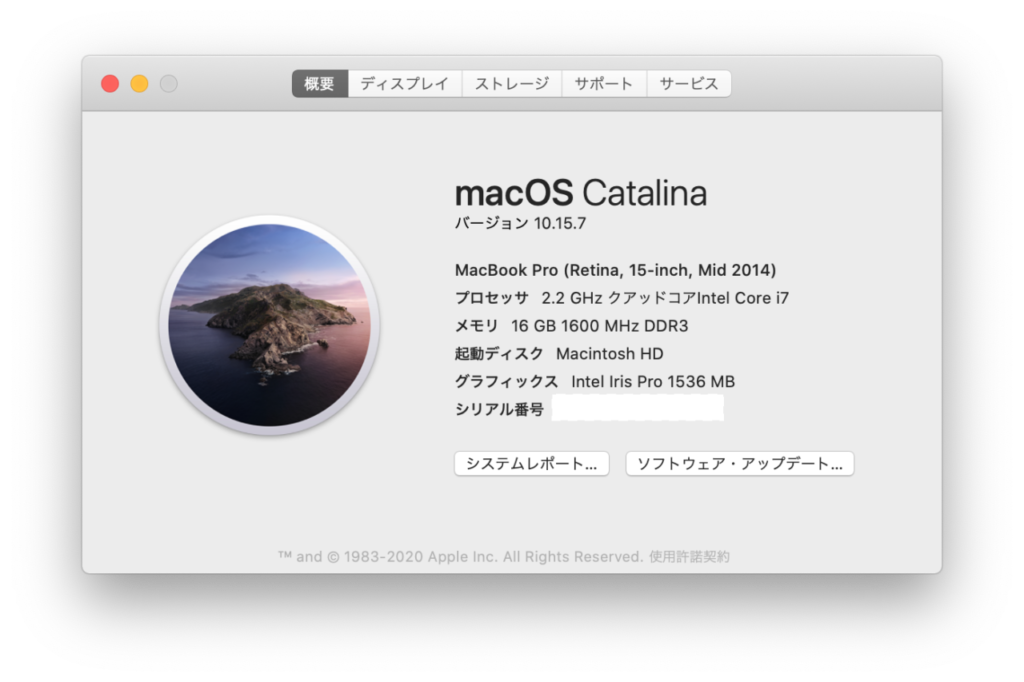
「MacBook Pro Mid 2014 15 バッテリー 交換」で検索すると、
iFixitのサイトが出てくるので、Macの修理だと大抵ここが基本に。
Amazonで代替バッテリーの購入
交換バッテリーの購入ボタンを押すと、型番が出てくるので、この型番をヒントに日本のAmazonで検索。
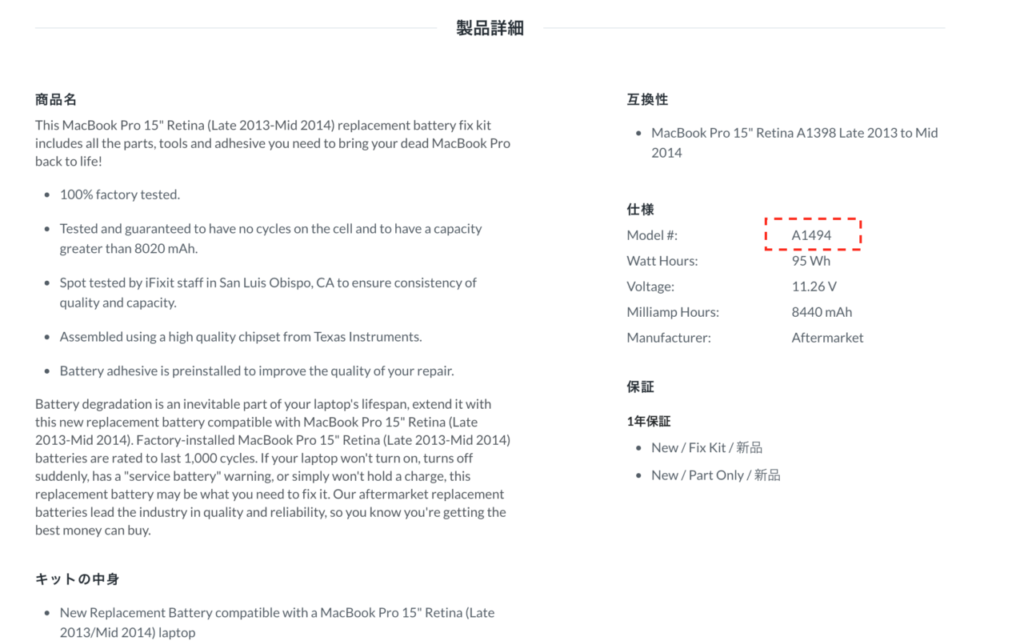
サードパーティなので、当たり外れありますが、とりあえずこれを購入しました。
iFIXITでバッテリー交換の手順を確認
iFIXITのサイトが完全なのですが、よく見ると、ロジックボードまで全部外して、とてつもなく大変そうなので、他の交換手順をさがしました。
ロジックボードを外す理由は、バッテリーが両面テープでべったりとくっついており、それを剥がすために溶剤を使用するため。
いろいろ探すと、裏からドライヤーで熱風をあてて剥がす。という強者がいたので、それを真似することにしました。
<Macが壊れる可能性が高いので、自己責任で!>
バッテリー交換の手順
裏蓋を外す
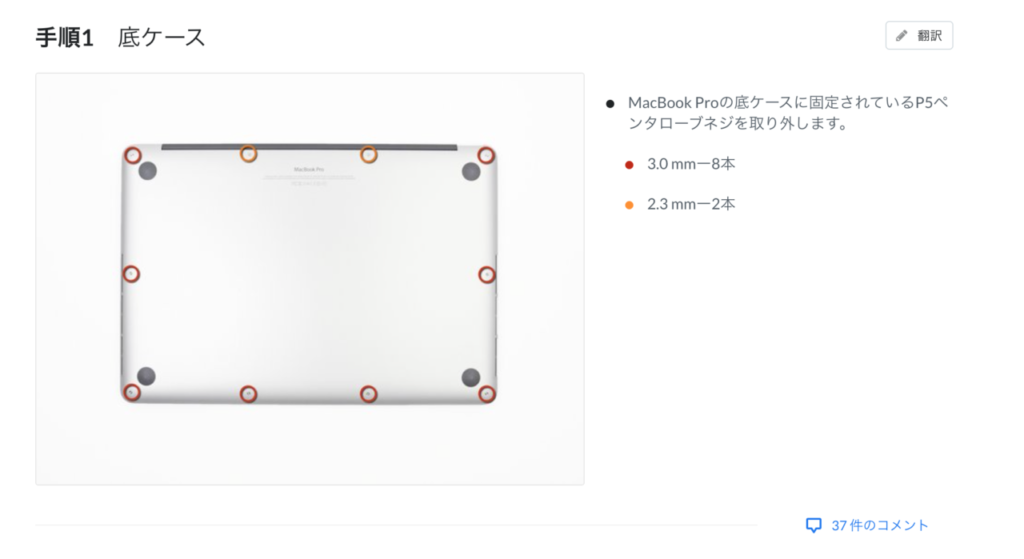
iFixitのサイトにある底ケースのボタンの種類はオレンジと赤で見分けにくいですが、大事なので覚えておいてください。ボタンの大きさが微妙に違います。

バッテリー側のネジをはずそうとすると、膨らんでいたバッテリーによって、ネジが吹っ飛びます。気をつけて。
それだけ、無理やり押さえ込まれていたんでしょうね。
バッテリーのコネクターとネジをはずす

蓋をはずすと、案の定パンパンにバッテリーが膨張してます。
iFixitの手順4の通りに、保護カバーを外します。そして、その脇にある二つのネジも外しておきましょう。

バッテリーの両面テープを剥がす
バッテリーの隙間に紐を入れて、裏側からドライヤーで熱を加えて、徐々に剥がしていきます。
結構怖いですが、焦らずに剥がします。
剥がす順序は、両脇からはずして、最後に真ん中のバッテリーをはずします。
こちらの映像はバッテリー側から熱を加えてますが、いずれにしても自己責任でお願いします!
残った両面テープは手でぺろっと剥がしておきましょう。

真ん中のバッテリーの裏に、トラックパッドの保護カバーがありますが、それは外さないように気をつけて!

バッテリー取り付け

バッテリー自体にそれほど強力な両面テープはついていなかったので、若干の位置修正はできますが、ねじ穴はあわせておきましょう。
コネクターを接続して、おしまいです。

裏蓋のネジ(2本だけ長さが違うので注意)を確認しながら取り付けます。
とりあえず無事に交換完了で、いま、そのMacbookでブログを書いています。
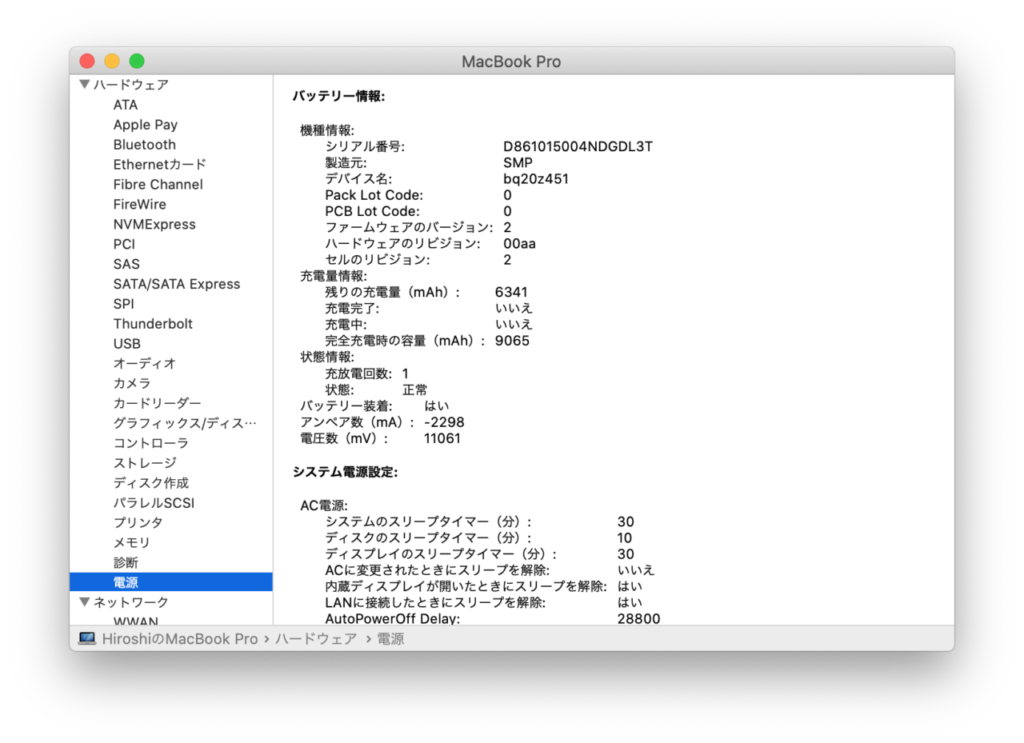
バッテリーの性能はしばらく使ってみないとなんとも言えませんが、バッテリー性能に問題があるようでしたら、改めてレビューしたいと思います。

